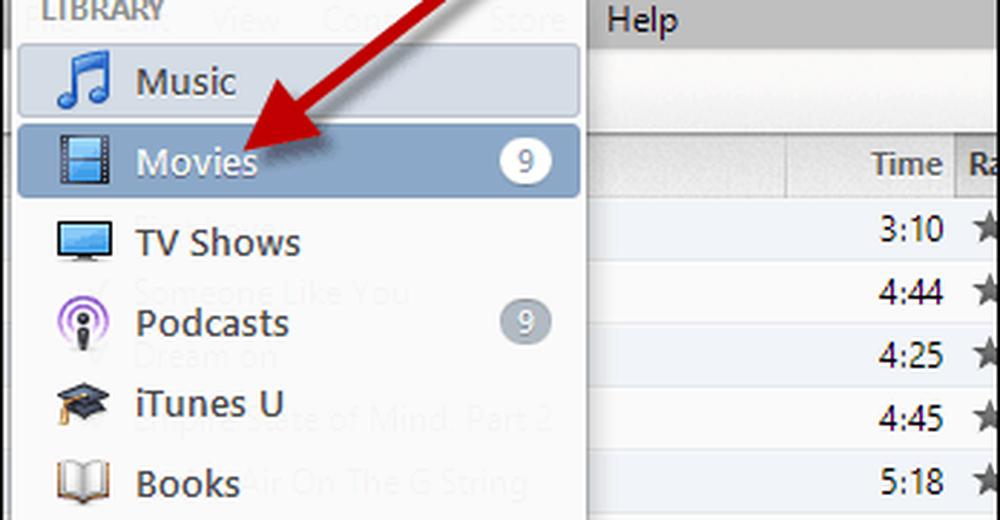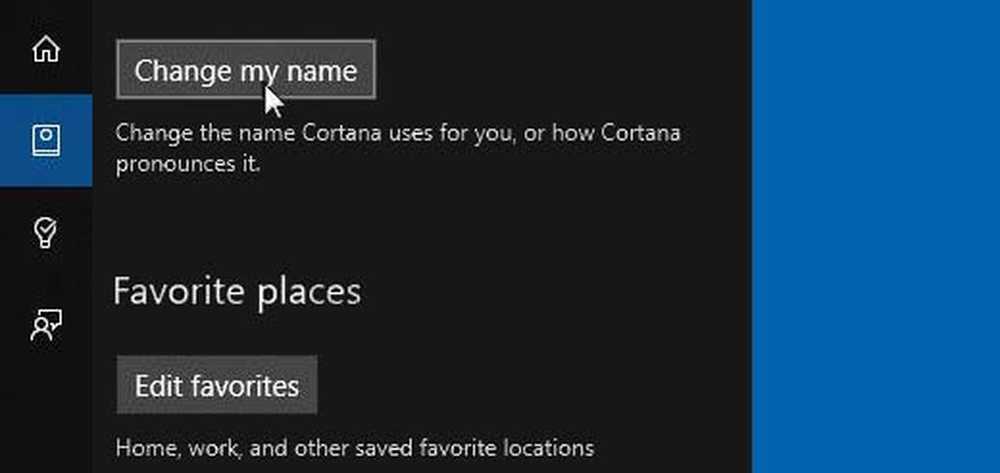Come cambiare il nome del tuo computer Windows
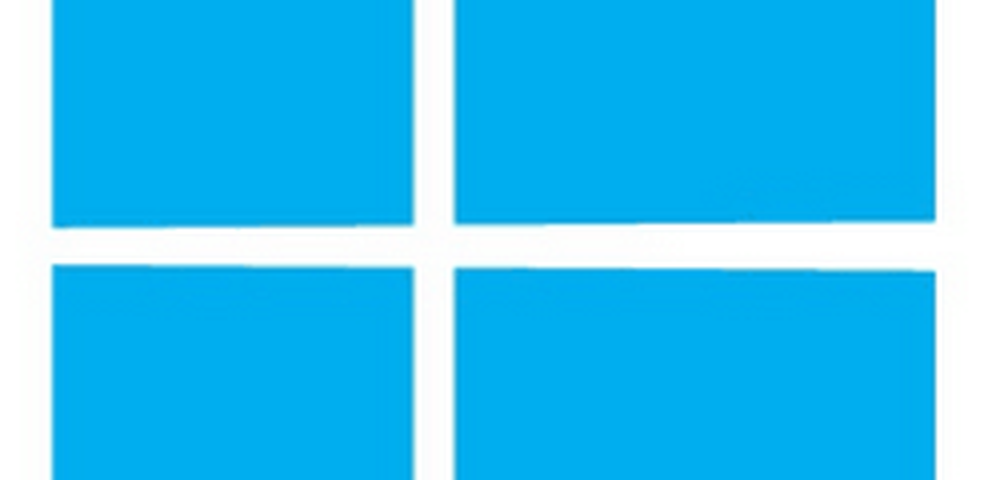

Stamattina ho ricevuto un'email da Rudy, uno dei nostri lettori, su come cambiare / rinominare il nome del suo computer Windows. La sua domanda è una semplice che spesso ricevo, quindi piuttosto che rispondere nel forum, ho deciso di creare questo articolo per mostrare come è fatto.
Steve, ho cambiato il nome nella proprietà. Come cambio il nome del computer usando Window's Vista?
Il processo non è cambiato dai giorni di Windows XP, quindi questo copre la modifica del nome in Vista attraverso Windows 10. Non dimenticare che è necessario accedere con un account che dispone di diritti di amministratore. Questi passaggi presuppongono anche che il tuo computer sia un membro di un gruppo di lavoro, non un dominio Windows / Active Director (Rete aziendale.)
Nota: Questo articolo è stato aggiornato per includere Windows 8.xe Windows 10. Inoltre, fare clic su una delle immagini per ingrandirle.Passo 1
Clicca il Inizio Pulsante e tasto destro Computer e selezionare Proprietà.
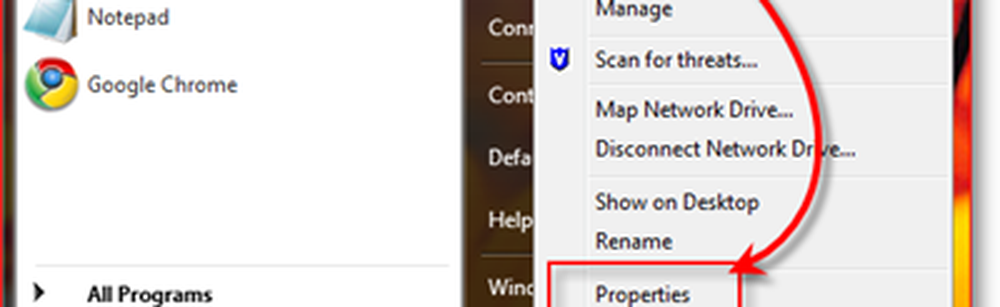
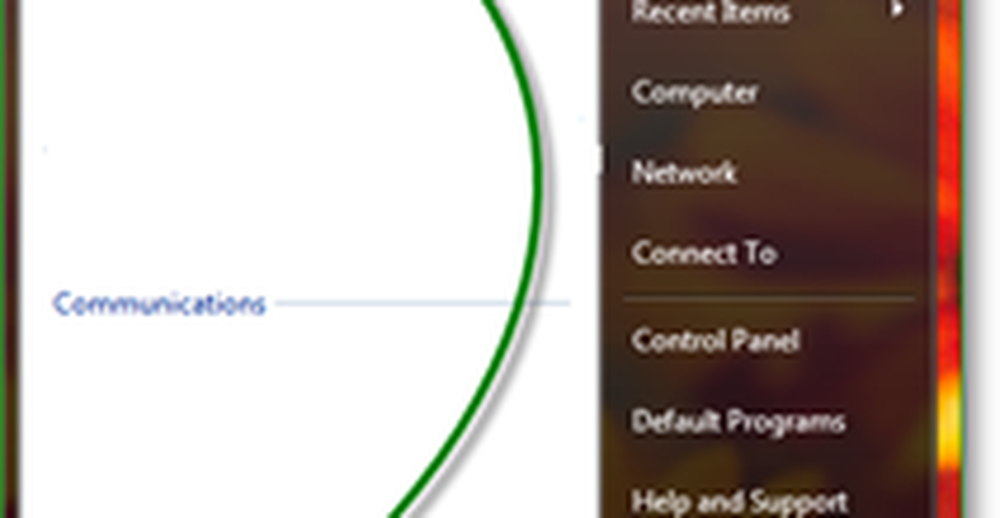
Nota: come tutte le cose di Windows, ci sono diversi modi per fare la stessa cosa. Con Windows 7 e Vista, puoi semplicemente digitare Sistema e fare clic su Sistema come mostrato a destra.
Passo 2
Innanzitutto, fai clic Cambia impostazioni.
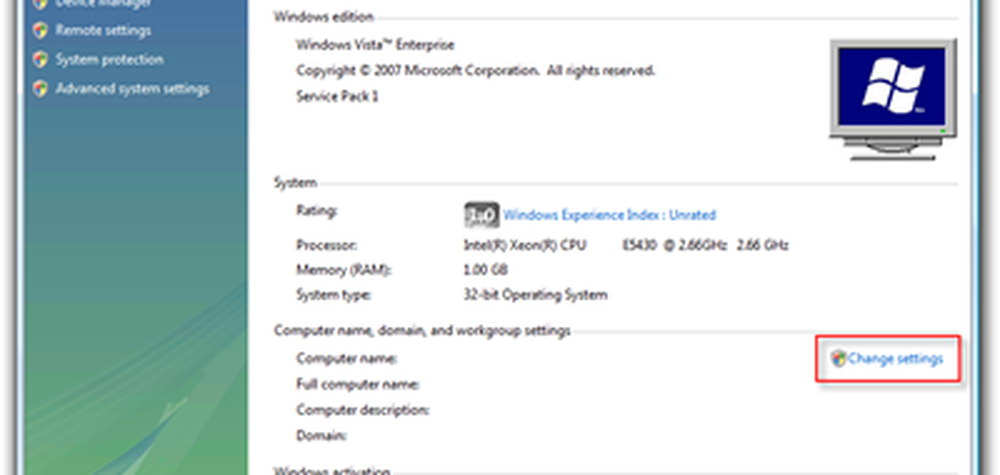
Passaggio 3
Clic Modificare pulsante sotto la scheda Nome computer.
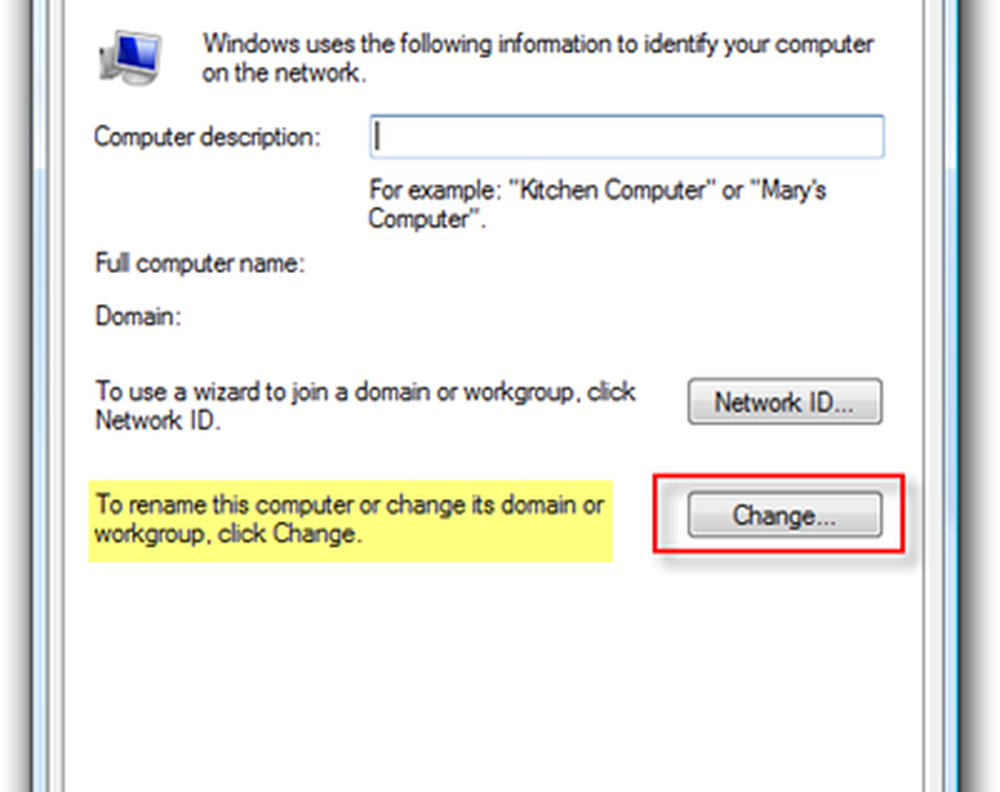
Passaggio 4
Digita il nuovo nome per il tuo computer sotto Campo Nome computer.
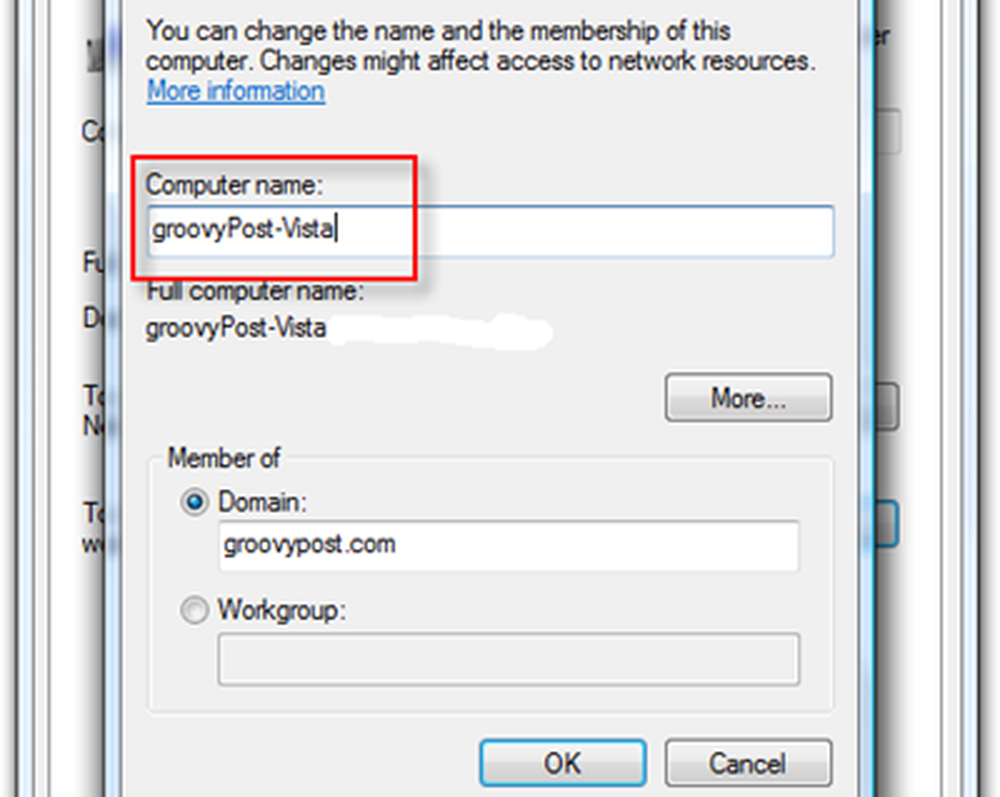
Una volta completato il passaggio 4, fai semplicemente clic su OK alcune volte. Verrà richiesto di riavviare il computer e, una volta riavviato, il nuovo nome del computer sarà attivo.